|
|
||
|
|
||
可以用动态文本替换现有文本,也可以将动态文本放置在页面的某个给定插入点处。
动态文本采用应用于现有文本或插入点的任何文本格式。例如,如果层叠样式表 (CSS) 样式影响所选的文本,则替换该文本的动态内容也将受到这种样式的影响。可以使用任何一种 Dreamweaver 文本格式设置工具添加或更改动态内容的文本格式。将印刷和页面布局元素应用于动态数据。
还可以将数据格式应用于动态文本。例如,如果数据中含有日期,则可以指定一种特定的日期格式,如适用于美国访问者的 04/17/00 或适用于加拿大访问者的 17/04/00。 将格式应用于数据.
可以用动态文本替换页面上的常规文本,也可以在页面上的插入点处添加动态文本。
内容源应包含纯文本(ASCII 文本)。纯文本包括 HTML。如果列表中没有内容源,或者可用的内容源不能满足您的需要,请单击加号 (+) 按钮以定义新的内容源。请参见定义动态内容源。
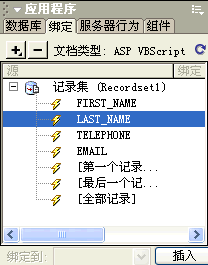
如果您现在使用的是“设计”视图并且启用了“动态数据”(“查看”>“动态数据”),则动态内容将出现在页面上。
如果禁用了“动态数据”,则会出现一个占位符。(如果选择了页面上的文本,则占位符会替换所选文本)。表示记录集内容的占位符使用下面的语法:{RecordsetName.ColumnName},其中 Recordset 是记录集的名称,而 ColumnName 是从该记录集中选择的列的名称。
有时,表示动态文本的占位符的长度会破坏文档窗口中的页面布局。可通过使用空的大括号作为占位符来解决这个问题。
|
|
||
|
|
||